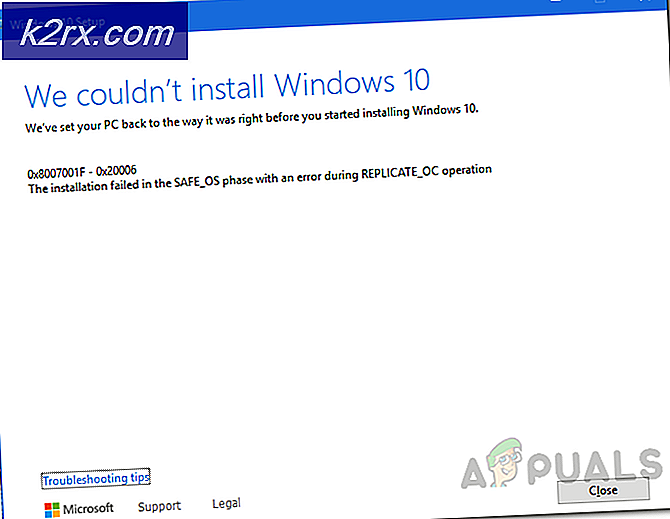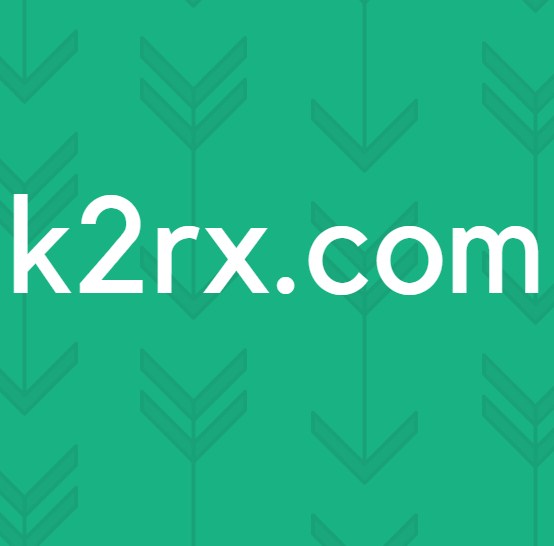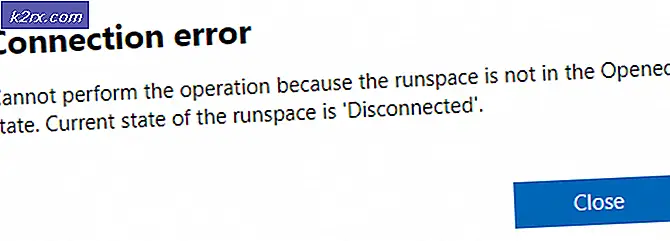So blitzen Sie Cyanogenmod 12.1 auf Ihrem Sony Xperia Z auf
Das Flashen eines benutzerdefinierten ROMs ist einer der Gründe, warum die meisten Benutzer ihre Telefone rooten. Nachdem Sie Ihr Telefon rooted haben, können Sie Ihre Bestandsfirmware mit Xposed Framework anpassen, was großartig ist, wenn Sie Ihre Erfahrung nicht vollständig anpassen (oder ersetzen) wollen Dazu benötigen Sie benutzerdefinierte ROMs. Ein benutzerdefiniertes ROM ist eine modifizierte Version des Android-Betriebssystems. Tweaks, zusätzliche Funktionen, Theme-Engines und eine verbesserte Leistung können erreicht werden.
Bevor Sie mit den in diesem Handbuch aufgeführten Schritten fortfahren; Sie erkennen an und akzeptieren, dass Schäden an Ihrem Telefon, die durch Ihre Versuche verursacht wurden, Ihr Telefon zu rooten, in Ihrer eigenen Verantwortung liegen. Appuals, der (Autor) und unsere Partner sind nicht verantwortlich für ein gemauertes Gerät, eine tote SD-Karte oder irgendetwas, was mit Ihrem Telefon zu tun hat. Wenn du nicht weißt, was du tust; bitte recherchieren Sie und wenn Sie sich nicht wohl fühlen mit den Schritten, dann gehen Sie nicht weiter .
Beachten Sie, dass Cyanogenmod 12.1 eine NIGHTLY-Version ist, was bedeutet, dass es weniger stabil sein kann als Ihr offizielles ROM. Es kann verschiedene Fehler in verschiedenen Systemaspekten haben, aber die Entwickler arbeiten jeden Tag daran, Perfektion zu erreichen, wenn Sie keine Bugs behandeln wollen raten Sie, dieses ROM nicht zu flashen, auch wenn Sie sich für diesen Artikel entscheiden, sehen Sie sich bitte die Cyanogen Mod Downloads Website an, da Nightly Versionen täglich mit Bugfixes und Stabilitätsverbesserungen aktualisiert werden.
Voraussetzungen
Ein Laptop mit Internetzugang und einem USB-Anschluss.
Ihr Telefon ist gut aufgeladen und ein USB-Kabel
Phase 1: Sichern und Entsperren des Bootloaders
Bevor Sie den Bootloader entsperren, benötigen Sie eine Sicherungskopie Ihrer DRM-Schlüssel, die der Hersteller zur Überprüfung der Garantie verwendet. Dies bedeutet, dass Sie Ihre Garantie verlieren, aber keine Sorge, Sie können Ihr Backup immer wieder aufleuchten lassen, wenn Sie Ihre Garantie benötigen. Verbinden Sie Ihr Telefon mit Ihrem Laptop über das USB-Kabel, laden Sie die Backup-Software von hier herunter und extrahieren Sie sie. Führen Sie die .exe-Datei (sollte Backup-TA genannt werden) aus und wählen Sie eine Sicherung aus, stellen Sie sicher, dass sich die Datei ta.img in C: \ Backup-TA \ tools \ backup befindet, nachdem Sie alle Daten gesichert haben, die Sie möglicherweise benötigen Fotos, Musik, Kontakte und andere Daten, da Sie sie dabei verlieren.
Wenn Sie mit dem Backup fertig sind, laden Sie dieses Flash-Tool hier herunter und installieren Sie es, wo Sie leicht darauf zugreifen können. Nach der Installation finden Sie eine Flashtool.exe- Datei, führen Sie es aus und Sie sehen ein BLAUES Icon, dann wird die Anwendung Sie fragen Um Ihr Telefon in den Flash-Modus zu versetzen, können Sie das Xperia Z ausschalten -> dann das Telefon neu starten und die Lautstärke-Taste drücken und gedrückt halten, während Sie das Telefon mit dem USB-Kabel an Ihren Laptop anschließen. Als nächstes wählen Sie im Menü des Flash-Tools " Sony Xperia Z" . Klicken Sie auf "Entsperren" und starten Sie den Prozess. Wenn das Entsperren abgeschlossen ist, sehen Sie eine Flash-Tool-Log-Datei.
PRO TIPP: Wenn das Problem bei Ihrem Computer oder Laptop / Notebook auftritt, sollten Sie versuchen, die Reimage Plus Software zu verwenden, die die Repositories durchsuchen und beschädigte und fehlende Dateien ersetzen kann. Dies funktioniert in den meisten Fällen, in denen das Problem aufgrund einer Systembeschädigung auftritt. Sie können Reimage Plus herunterladen, indem Sie hier klickenPhase 2: Blinken einer benutzerdefinierten Wiederherstellung
Jetzt müssen wir eine Wiederherstellung für Ihr Gerät flashen und wir werden die TWRP-Wiederherstellung für den Job auswählen. Bitte stelle zuerst sicher, dass das adb-Debugging auf deinem Telefon aktiviert ist , gehe auf Einstellungen -> Über Telefon und tippe auf Build-Nummer, bis die Nachricht "du bist ein Entwickler" angezeigt wird. und aktivieren Sie ADB-Debugging (oder USB-Debugging).
Das Flashen wird von ADB durchgeführt, adb fungiert als Brücke zwischen Ihrem Telefon und Ihrem PC, die Flash-Wiederherstellungen, Side-Load-Anwendungen und viele andere ermöglicht. Laden Sie zunächst android sdk herunter, indem Sie hier klicken, um Verbindungen herzustellen und Befehle an Ihr Telefon zu senden. Nach dem Herunterladen entpacken Sie die Datei und führen Sie die .exe-Datei aus, die Sie sehen sollten. Sie sollte Android SDK Tool Setup (exe) heißen . Anschließend laden Sie den SDK-Manager herunter, indem Sie im SDK-Ordner auf den SDK-Manager doppelklicken. Wenn Sie gefragt werden, welche Pakete Sie herunterladen möchten, suchen Sie nach Plattform-Tools, markieren Sie die Option und entfernen Sie alles andere, drücken Sie Installieren dieses Pakets. Sobald das Paket installiert ist, gehen Sie in den platform tools-Ordner und kopieren Sie die cmd- Datei in diesen Ordner (der sich in c: \ windows \ system32 befindet). Verbinden Sie Ihr Telefon zuerst mit Ihrem Laptop, um sicherzustellen, dass es erkannt wird. Wenn Ihr Telefon nicht erkannt wird, laden Sie bitte die Treiber von hier herunter. Wenn Sie fertig sind, laden Sie das TWRP-Bild von hier herunter und legen es in Ihrem SD-Kartenordner ab (Wenn Sie dies auf Ihrem Laptop lesen, können Sie es mit Ihrem Laptop herunterladen und in den SD-Kartenordner Ihres Telefons kopieren). Sobald Sie fertig sind, öffnen Sie die cmd-Datei, die Sie in Ihren Plattformordner kopiert haben, und öffnen Sie sie. Geben Sie "adb devices" ein, um sicherzustellen, dass Ihr Gerät gelesen wird.
Danach gib 'dd if = / sdcard / twrp.img = / dev / block / plattform / msm_sdcc.1 / by-name / FOTAKerner' ein (ohne Anführungszeichen)
Stufe 3: Flashing Cyanogenmod 12.1 ROM
Und warten Sie, bis der Flash-Vorgang abgeschlossen ist. Sobald Sie fertig sind, starten Sie Ihr Telefon neu und es sollte die benutzerdefinierte Wiederherstellung durchführen. Jetzt zum Flashen des Rom-Teils. Verwenden Sie Ihr Telefon Laden Sie die neuesten Cyanogen Mod Build von hier und danach die Google-Anwendungen von hier herunterladen, stellen Sie sicher, dass Sie ARM und Android 5.1 wählen, wählen Sie Mini oder Mikro auf Ihre Bedürfnisse zugeschnitten. Stellen Sie sicher, dass Sie sie in einen Ordner legen, den Sie leicht finden können, wie zum Beispiel den SD-Kartenordner.
Wenn heruntergeladen, schalten Sie Ihr Telefon aus und gehen Sie in den Wiederherstellungsmodus, indem Sie es wieder einschalten und wenn es vibriert drücken und halten Sie sowohl Lauter als auch Nach oben, bis es in TWRP startet. Wenn Sie gebootet sind drücken Sie auf Wischen, dann Erweiterte Wischen und markieren auf Dalvik Cache, Cache, System und Daten. Wischen Sie dann, um den Vorgang abzuschließen.
Wenn Sie fertig sind, drücken Sie die Eingabetaste und klicken Sie auf Install und dann auf die zuvor heruntergeladene Cyanogen-Mod-ROM, drücken Sie darauf und blitzen Sie sie auf. Wiederholen Sie den Vorgang mit den Google Apps, die Sie installiert haben, und das Telefon sollte bereit sein.
Wenn Sie das Telefon neu starten, sollte es einige Zeit dauern, bis es initialisiert ist, aber danach sollten Sie Cyanogen Mod 12.1 auf Ihrem Handy haben! Starten Sie das Customizing!
PRO TIPP: Wenn das Problem bei Ihrem Computer oder Laptop / Notebook auftritt, sollten Sie versuchen, die Reimage Plus Software zu verwenden, die die Repositories durchsuchen und beschädigte und fehlende Dateien ersetzen kann. Dies funktioniert in den meisten Fällen, in denen das Problem aufgrund einer Systembeschädigung auftritt. Sie können Reimage Plus herunterladen, indem Sie hier klicken